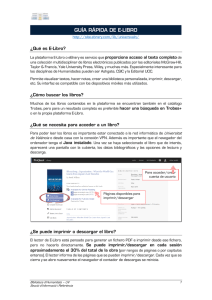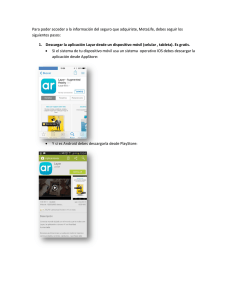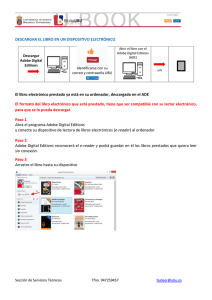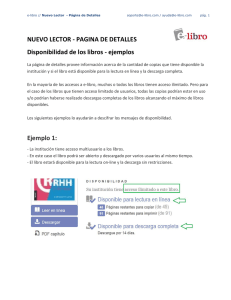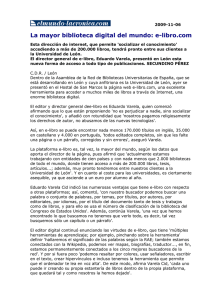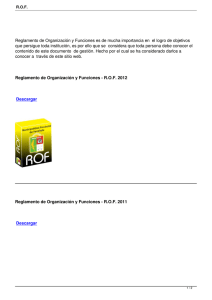Pasos iniciales uso de Biblioteca E-libro
Anuncio
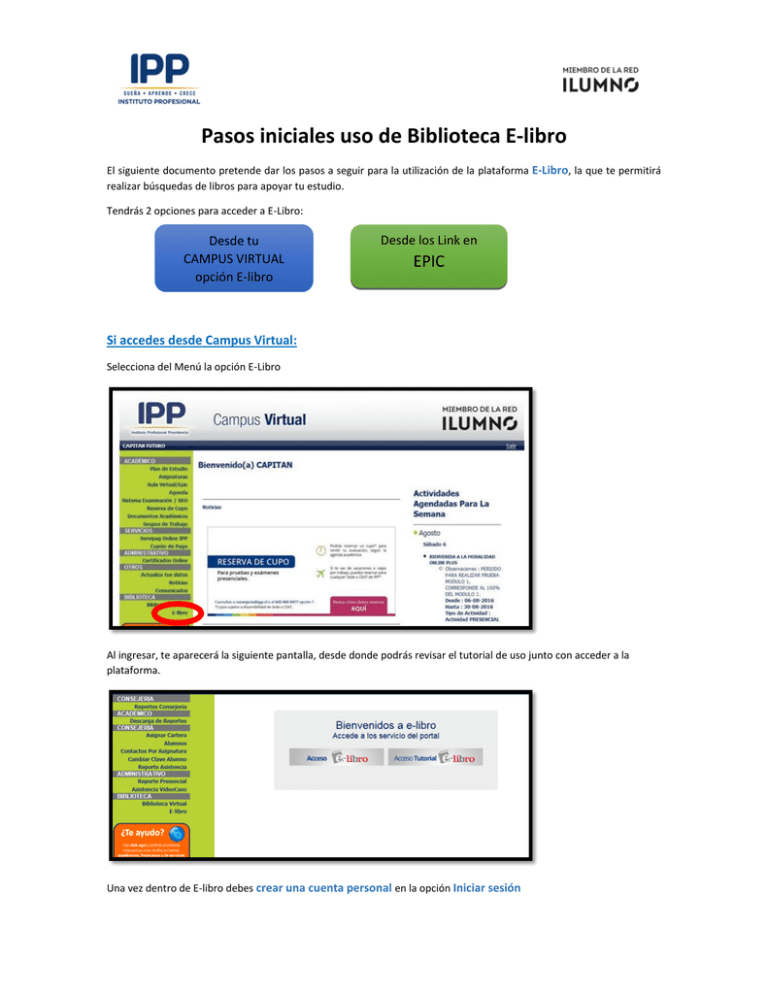
Pasos iniciales uso de Biblioteca E-libro El siguiente documento pretende dar los pasos a seguir para la utilización de la plataforma E-Libro, la que te permitirá realizar búsquedas de libros para apoyar tu estudio. Tendrás 2 opciones para acceder a E-Libro: Desde tu CAMPUS VIRTUAL opción E-libro Desde los Link en EPIC Opción Si accedes desde Campus Virtual: Selecciona del Menú la opción E-Libro Al ingresar, te aparecerá la siguiente pantalla, desde donde podrás revisar el tutorial de uso junto con acceder a la plataforma. Una vez dentro de E-libro debes crear una cuenta personal en la opción Iniciar sesión Completa el formulario y luego haga clic en Crear una cuenta nueva. Una vez creada la cuenta podrás comenzar a realizar la búsqueda de títulos que necesites. Para realizar una Búsqueda: Escribe un solo término en el campo de búsqueda en la parte superior de la página (por ejemplo, “abejas”) y haga clic en Buscar en ebrary. Aparecerá una lista con los títulos disponibles con esta palabra. Para leer el libro tendrás 2 opciones: 1. Leer en línea Para poder leer en línea el libro elegido, se debe dar link al botón Leer en línea situado al lado derecho de la pantalla, debajo de la foto de portada del libro. Al ingresar al documento seleccionado verá los datos de éste y la tabla de contenidos a la izquierda de la pantalla. 2. Descargar el libro Al realizar esta acción tendrás la posibilidad de leer el libro sin conexión a interner. Para descargarlo debes clickear en el boton Descargar situado a la izquierda de la pantalla. Luego, aparecerá una pantalla donde debes seleccionar el dispositivo que usarás. En general la plataforma e-libro lo identifica automaticamente, pero debes seleccionar si se esta usando un dispositivo propio o público. Se recomienda que si se va a descargar algun documento de e-libro sea en un dispositivo personal, ya que el documento solo será visible desde el dispositivo seleccionado. Si es primera vez que descargas un documento desde la plataforma, se debe instalar el sistema Adobe Digital Editions. Si lo tienes instalado omite este paso (paso completado). Si ya cuentas con Adobe Digital Editions o bien lo descargaste, debes volver a la pagina de E-libro y dar click en el botón Descargar su libro. Los títulos descargados podrás visualizarlos en la aplicación descargada Adobe Digital Editions, la que quedará en el escritorio de tu PC. El préstamo del libro es por 7 o 14 dias dependiendo del libro descargado. Al pasar los dias de prestamo, éste se borrará de tu biblioteca en Adobe Digital editions. Si accedes desde Epic: Podrás ingresar a E-libro directamente desde los Link informados en tus Lecturas Obligatorias y Complementarias, siempre y cuando el contenido te lo indique. Al linkearte llegarás directamente al detalle de títulos indicados como obligatorios y complementarios en tu asignatura y para visualizarlos o descargarlos deberás crear tu cuenta o iniciarla (en caso que ya la tengas creada), tal como indican los pasos anteriores. Descargar documento en dispositivos móviles (celular o Tablet) Si estas descargando el libro desde tu dispositivo movil, debes seguir los siguientes pasos: Desde tu dispositivo debes ingresar a tu Campus Virtual e iniciar sesión, luego selecciona la opción E-Libro, tal cual como si estuvieras en tu computador. Busca el libro que quieras descargar en Buscar en Ebrary. Una vez que encuentres el título que buscas, debes seleccionarlo y seleccionar la opción Descargar. Al descargar te aparecerá la siguiente pantalla donde debes seleccionar Continuar El siguiente paso es instalar Bluefire reader en tu dispositivo Al dar click en el botón Obtener Bluefire Reader te dirigirá a la aplicación y deberás instalarla. Al instalar la app te pedirá crear una cuentaID de adobe para habilitar la descarga de libros e tu dispositivo. Eso te lo pedirá solamente la primera vez, al siguiente libro que descargues te dirigirá directamente a la aplicación. Finalmente una vez creada tu cuenta en adobe ID, debes volver a la página de E-libro para descargar el libro. Para cualquier consulta o dudas, comunicarse con biblioteca IPP: [email protected] Teléfono: 6004600477, opción 1 Desde celulares: 224957701.